![និមិត្តសញ្ញា Visel Italiana [ទាញយក - និមិត្តសញ្ញា - រូបតំណាង] png svg](https://manuals.plus/wp-content/uploads/2022/08/342359.png) QS-FOODBOX
QS-FOODBOX
សៀវភៅណែនាំអ្នកប្រើប្រាស់សម្រាប់ឧបករណ៍
ការគ្រប់គ្រង
QS-FOODBOX
ម៉ាស៊ីនមេដាច់ដោយឡែកសម្រាប់ការគ្រប់គ្រងជួរតាមអំពើចិត្តជាមួយ Visel Cloud Digital Signage
ការណែនាំអំពីការគ្រប់គ្រងឧបករណ៍
ជាងview
ការពិពណ៌នាផលិតផល និងបរិបទ
QS-FOOD BOX គឺជាប្រអប់មួយដែលមានប្រព័ន្ធប្រតិបត្តិការ Android ដែលអនុញ្ញាតឱ្យអ្នកធ្វើ viewភ្ជាប់យ៉ាងសមស្របនៅក្នុង HDMI ទៅនឹងម៉ូនីទ័រ ប្រវត្តិនៃលេខវេនតាមអំពើចិត្ត។ បន្ថែមពីលើការគ្រប់គ្រងជួរអ្នកអាចធ្វើបាន view បញ្ជីចាក់ប្រព័ន្ធផ្សព្វផ្សាយ ដែលសំបូរដោយចំណងជើងព័ត៌មាន RSS ។
ប្រតិបត្តិការ
ផលិតផលនេះត្រូវការម៉ូនីទ័រ ទូរទស្សន៍ ឬឧបករណ៍ដែលមានរន្ធ HDMI បញ្ចូល និងអាចជាឧបករណ៍បំពងសម្លេងដើម្បីចាក់សំឡេង ហើយប្រសិនបើមានអ៊ីនធឺណិត វាអាចបង្ហាញព័ត៌មាននៅម៉ោងចុងក្រោយតាមរយៈ FEED RSS ។ ផលិតផលនេះត្រូវបានរចនាឡើងសម្រាប់ការពិតដែលមានតម្រូវការក្នុងការគ្រប់គ្រងលំហូរអ្នកប្រើប្រាស់ទៅតាមអាទិភាពផ្សេងក្រៅពីការមកដល់។
ការដំឡើងដំបូង
ការវេចខ្ចប់
ការដំឡើងប្រអប់ QS-FOOD មានជំហានសាមញ្ញមួយចំនួន៖
- ដកប្រអប់ចេញពីកញ្ចប់ ហើយបញ្ចូលថ្មទៅក្នុងឧបករណ៍បញ្ជាពីចម្ងាយដែលបានផ្គត់ផ្គង់
- ភ្ជាប់ប្រអប់ទៅនឹងការផ្គត់ផ្គង់ថាមពល
- ភ្ជាប់ខ្សែបណ្តាញ
- ភ្ជាប់ខ្សែ HDMI របស់ម៉ូនីទ័រ
- លៃតម្រូវម៉ូនីទ័រទៅនឹងប្រភព HDMI ដែលបានជ្រើសរើសរបស់អ្នក។
- រង់ចាំឱ្យប្រព័ន្ធដំណើរការ
បន្ទាប់ពីការចាប់ផ្តើម អេក្រង់មេដែលបង្ហាញក្នុងរូបភាពទី 1 នឹងបង្ហាញនៅលើម៉ូនីទ័រ។
ប្រតិបត្តិការទាំងនេះគឺជារឿងធម្មតាសម្រាប់រាល់ QS-FOOD BOX ដែលបានដំឡើង។
ការកំណត់រចនាសម្ព័ន្ធ
Visel Sync (អ្នកកំណត់រចនាសម្ព័ន្ធ)
Visel Sync គឺជាឧបករណ៍ដែលត្រូវការដើម្បីកំណត់រចនាសម្ព័ន្ធផលិតផលនេះ។ វាមានកម្មវិធីដែលត្រូវគ្នានឹងកុំព្យូទ័រជាមួយប្រព័ន្ធប្រតិបត្តិការ Windows XP ឬខ្ពស់ជាងនេះ។ Visel ណែនាំអ្នកឱ្យដំឡើង Visel Sync តែនៅលើកុំព្យូទ័ររបស់អ្នកគ្រប់គ្រងរបស់អ្នកប៉ុណ្ណោះ ដើម្បីការពារអ្នកមិនមែនជាអ្នកជំនាញពី tampភ្ជាប់ជាមួយការកំណត់រចនាសម្ព័ន្ធរបស់អ្នក។
- ទាញយក Visel Sync ពីតំណនេះ៖ http://www.visel.it/it/download
- ដំឡើងនិងបើកដំណើរការកម្មវិធី
- ចុចលើកែវពង្រីក ដើម្បីចាប់ផ្តើមស្វែងរក
QS-FOODBOX
QS-FOOD BOX ត្រូវការអាសយដ្ឋាន IP ឋិតិវន្តនៅលើបណ្តាញ។
ដើម្បីកំណត់រចនាសម្ព័ន្ធ IP ឋិតិវន្ត សូមអនុវត្តតាមជំហានទាំងនេះ៖
- ភ្ជាប់កណ្ដុរ USB ទៅប្រអប់
- ចុចប៊ូតុងកណ្ដុរខាងស្ដាំដើម្បីចេញពីកម្មវិធីសកម្ម
- ចូលទៅកាន់ការកំណត់ប្រព័ន្ធ ហើយនៅក្នុងផ្នែក "បណ្តាញ" កំណត់ប៉ារ៉ាម៉ែត្របណ្តាញ។
- ចេញពីការកំណត់ ហើយចូលទៅកាន់ម៉ឺនុយមេ ដើម្បីបើកដំណើរការកម្មវិធី Q-LCD
ប្រសិនបើ QS-FOOD BOX ត្រូវបានកំណត់រចនាសម្ព័ន្ធត្រឹមត្រូវ វានឹងអាចគ្រប់គ្រងការកំណត់របស់វាតាមរយៈកម្មវិធី Visel Sync។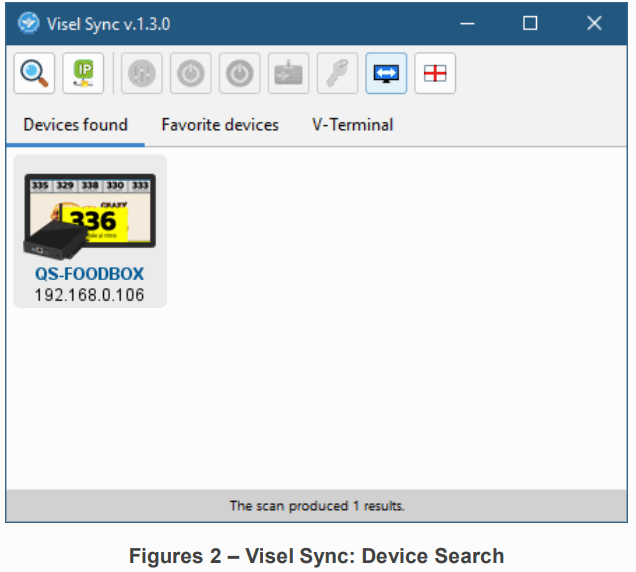
ជ្រើសរើស QS-FOOD BOX ហើយចុចប៊ូតុង "ការកំណត់" ដែលបង្ហាញដោយគ្រាប់រំកិល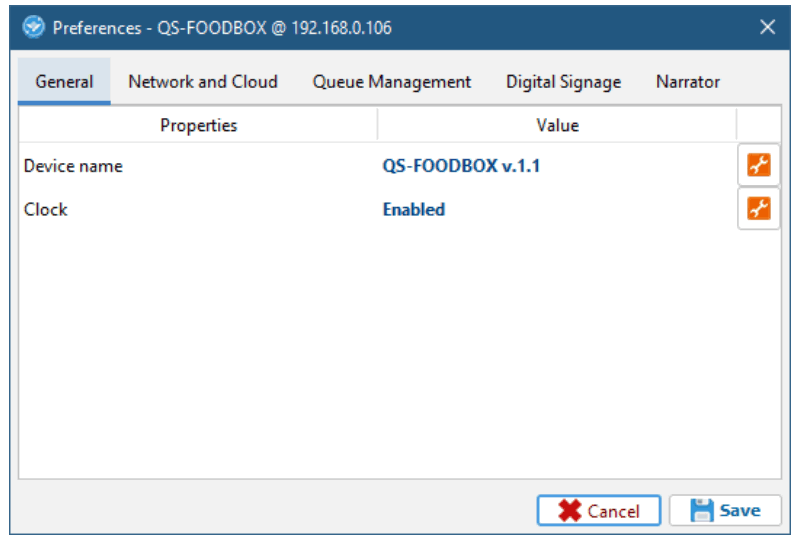
ទូទៅ
| ទ្រព្យសម្បត្តិ | ការពិពណ៌នា |
| ឈ្មោះឧបករណ៍ | អនុញ្ញាតឱ្យអ្នកដាក់ឈ្មោះឧបករណ៍ ដូច្នេះអ្នកអាចស្គាល់វាបានយ៉ាងរហ័សពេលស្វែងរក |
| និមិត្តសញ្ញាអតិថិជន | បញ្ចូលនិមិត្តសញ្ញាផ្ទាល់ខ្លួនដែលនឹងត្រូវបានដាក់នៅខាងលើបញ្ជីចាក់មេឌៀ |
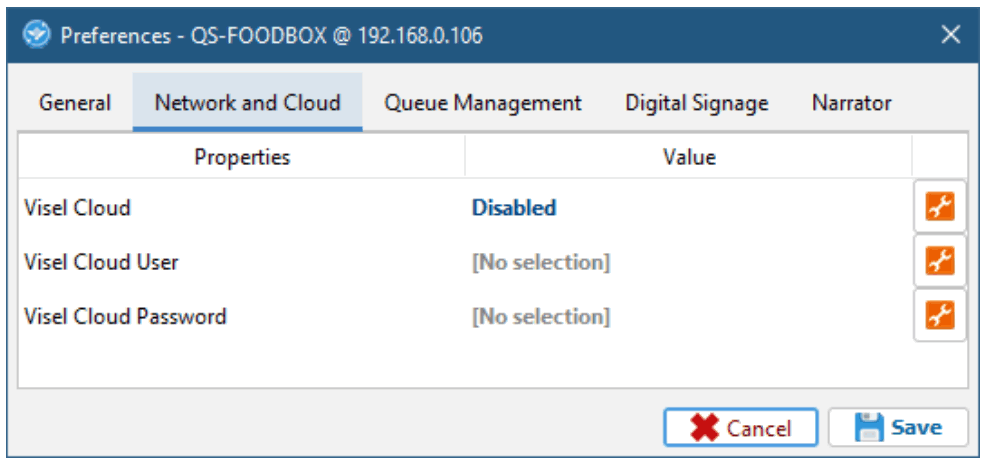
បណ្តាញ និងពពក
| ទ្រព្យសម្បត្តិ | ការពិពណ៌នា |
| Visel Cloud | បើកដំណើរការកម្មវិធី Visel Cloud សម្រាប់ការគ្រប់គ្រងប្រព័ន្ធផ្សព្វផ្សាយពីចម្ងាយ។ សម្រាប់ព័ត៌មានអំពី Visel Cloud សូមទាក់ទងផ្នែកលក់របស់យើង។ |
| អ្នកប្រើប្រាស់ Visel Cloud | កំណត់អ្នកជំនាញfile ឈ្មោះអ្នកប្រើប្រាស់ត្រូវបានភ្ជាប់ទៅការជាវ Visel Cloud |
| Visel CloudPassword | កំណត់ពាក្យសម្ងាត់សម្រាប់អ្នកជំនាញfile បានភ្ជាប់ទៅការជាវ Visel Cloud |

ការគ្រប់គ្រងជួរ
| ទ្រព្យសម្បត្តិ | ការពិពណ៌នា |
| វដ្តកាតព្វកិច្ច | អនុញ្ញាតឱ្យផ្លាស់ប្តូរចំនួនម្តងទៀតនៃចលនាភ្លឹបភ្លែតៗសម្រាប់ការហៅចុងក្រោយ |
| ពង្រីកការហៅចុងក្រោយ | សូមអោយអ្នកបង្ហាញការហៅចូលដែលពង្រីកចុងក្រោយបំផុត ដើម្បីទទួលបានចំណាប់អារម្មណ៍របស់អ្នកប្រើប្រាស់ដែលកំពុងរង់ចាំកាន់តែប្រសើរ |
| សំឡេងរោទ៍ | កំណត់ប្រភេទសំឡេងសម្រាប់ការហៅលេខប្តូរ។ ចុច wrench ដើម្បីផ្លាស់ប្តូរតម្លៃ។ |
| ច្រកទំនាក់ទំនង | អនុញ្ញាតឱ្យផ្លាស់ប្តូរច្រក UDP ទំនាក់ទំនងសម្រាប់ QS-FOOD BOX slaves ផ្សេងទៀត។ |
| សារទទួលការបញ្ជាទិញ | អនុញ្ញាតឱ្យអ្នកផ្លាស់ប្តូរសារដែលភ្ជាប់មកជាមួយសម្រាប់ការហៅទៅយកការបញ្ជាទិញ |
| សេវាកម្ម | អនុញ្ញាតឱ្យអ្នកបើកសេវាកម្មវេនដោយប្រើម៉ាស៊ីនលក់សំបុត្រដោយដៃ |
| របៀបហៅប្រវត្តិ | អនុញ្ញាតឱ្យអ្នកបង្ហាញក្នុងប្រវត្តិហៅទូរស័ព្ទតែការបញ្ជាទិញ ឬសូម្បីតែលេខវេន |
| បញ្ជាទិញពណ៌ | អនុញ្ញាតឱ្យអ្នកផ្លាស់ប្តូរពណ៌ផ្ទៃខាងក្រោយសម្រាប់ការហៅទៅយកការបញ្ជាទិញ |
| ការបញ្ជាទិញនៅក្នុងសារដំណើរការ | អនុញ្ញាតឱ្យអ្នកផ្លាស់ប្តូរសារដែលភ្ជាប់មកជាមួយសម្រាប់ការបញ្ជាទិញដែលកំពុងដំណើរការការហៅទូរសព្ទ |
| លំដាប់ពណ៌ដំណើរការ | អនុញ្ញាតឱ្យអ្នកផ្លាស់ប្តូរពណ៌ផ្ទៃខាងក្រោយសម្រាប់ការបញ្ជាទិញដែលកំពុងដំណើរការ |
| បញ្ជាទិញសារជូនដំណឹង | អនុញ្ញាតឱ្យអ្នកផ្លាស់ប្តូរសារដែលភ្ជាប់មកជាមួយសម្រាប់ការហៅជូនដំណឹង |
| បញ្ជាទិញពណ៌ជូនដំណឹង | អនុញ្ញាតឱ្យអ្នកផ្លាស់ប្តូរពណ៌ផ្ទៃខាងក្រោយសម្រាប់ការហៅជូនដំណឹង |
| បត់ស្លាក | បញ្ចូលអត្ថបទដែលនឹងបង្ហាញក្នុងប្រវត្តិត្រឹមត្រូវក្នុងការហៅនីមួយៗនៅខាងលើលេខប្ដូរ។ |
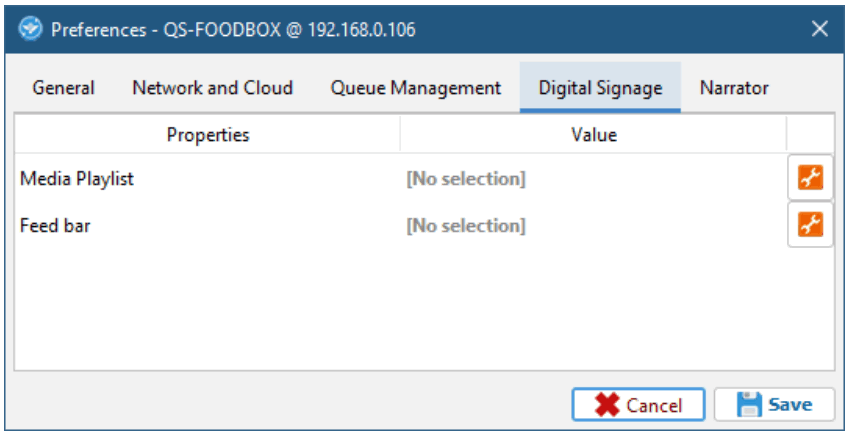
សញ្ញាឌីជីថល
| ទ្រព្យសម្បត្តិ | ការពិពណ៌នា |
| បញ្ជីចាក់មេឌៀ | អនុញ្ញាតឱ្យអ្នករៀបចំបញ្ជីចាក់មេឌៀ។ ដោយចុចលើ wrench អ្នកនឹងអាចចូលទៅកាន់ផ្ទាំងកំណត់រចនាសម្ព័ន្ធមាតិកាពហុព័ត៌មាន។ |
| របារចំណី | កំណត់បញ្ជីប្រភព RSS ឬអត្ថបទផ្ទាល់ខ្លួនដើម្បីបង្ហាញនៅក្នុងរបារខាងក្រោមនៃការបង្ហាញ។ ចុច wrench ដើម្បីចូលទៅកាន់ផ្ទាំងព័ត៌មានបន្ទាប់បន្សំ។ |
ការព្រមាន៖ នៅក្នុងវត្តមាននៃគណនី Visel Cloud សកម្ម បញ្ជីចាក់មេឌៀក្នុងតំបន់នឹងត្រូវបានបិទ ហើយប្រព័ន្ធផ្សព្វផ្សាយ files នៃបញ្ជីចាក់ពីចម្ងាយនឹងត្រូវបានចាក់។ សម្រាប់ព័ត៌មានបន្ថែមអំពី Visel Cloud យើងសូមណែនាំឱ្យអ្នកទាក់ទងផ្នែកលក់របស់យើង។ ប្រសិនបើអ្នកមានអាជ្ញាប័ណ្ណ Visel Cloud សូមពិគ្រោះជាមួយសៀវភៅណែនាំបច្ចេកទេសរបស់វេទិកា។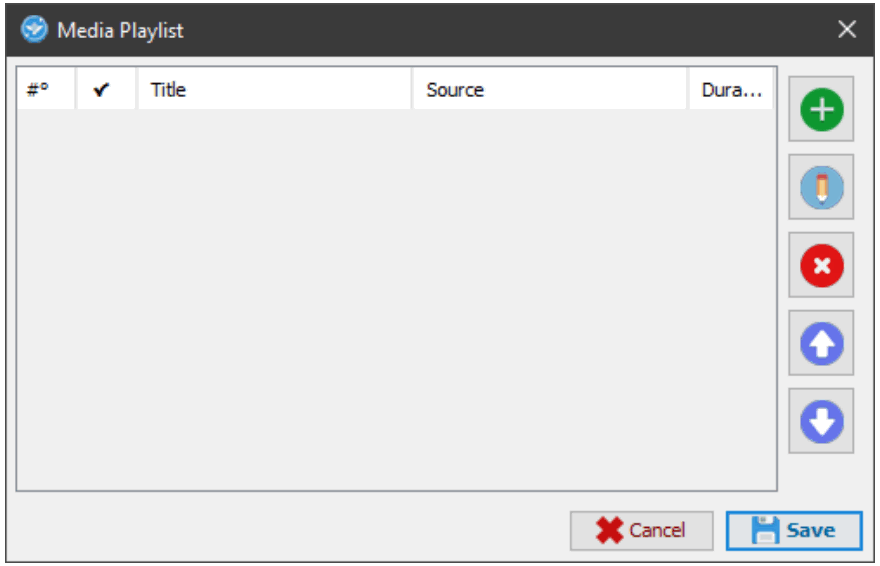
គ្រប់គ្រងបញ្ជីចាក់មេឌៀក្នុងតំបន់របស់អ្នក។
| ទ្រព្យសម្បត្តិ | ការពិពណ៌នា |
| ប៊ូតុង "+" | បន្ថែមប្រភពប្រព័ន្ធផ្សព្វផ្សាយថ្មីដោយប្រើមូលដ្ឋាន files. |
| ប៊ូតុង "ខ្មៅដៃ" | កែសម្រួលប្រភពដែលមានរួចហើយនៅក្នុងបញ្ជី និងលក្ខណៈសម្បត្តិនៃការចាក់សារថ្មីរបស់វា។ |
| ប៊ូតុង "X" | លុបប្រភពចេញពីបញ្ជី។ |
| ប៊ូតុង "ព្រួញឡើងលើ" | ផ្លាស់ទីប្រភពទៅការចាប់ផ្តើមនៃការចាក់សារថ្មី។ |
| ប៊ូតុង "ព្រួញចុះក្រោម" | ផ្លាស់ទីប្រភពទៅចុងបញ្ចប់នៃការចាក់សារថ្មី។ |
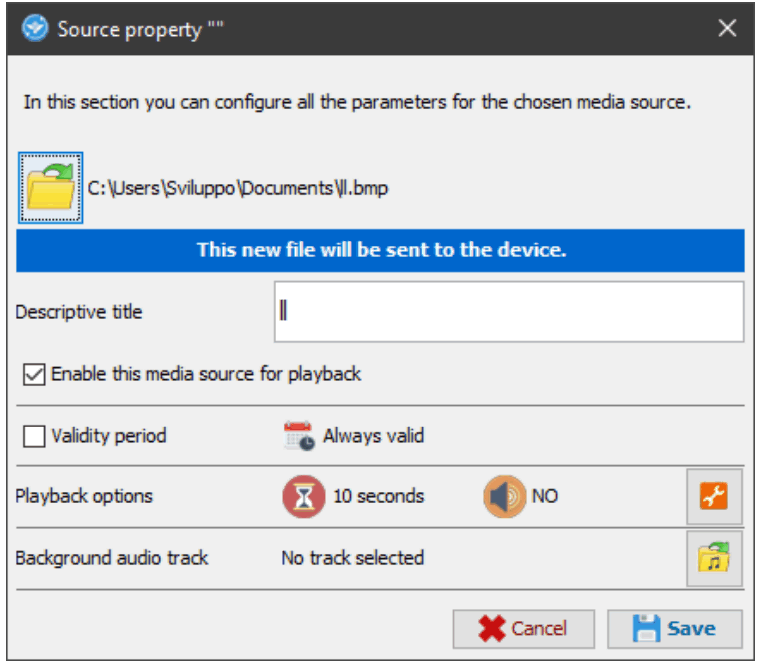
លក្ខណៈសម្បត្តិប្រភព
| ទ្រព្យសម្បត្តិ | ការពិពណ៌នា |
| ឯកសារ | ជ្រើសរើសទីតាំងរបស់អេ file ដែលនឹងត្រូវបានផ្ទេរទៅឧបករណ៍។ |
| ចំណងជើងពិពណ៌នា | ជ្រើសរើសចំណងជើងសម្រាប់ប្រភពដើម្បីធ្វើឱ្យវាកាន់តែងាយស្រួលក្នុងការកំណត់អត្តសញ្ញាណនៅក្នុងបញ្ជីចាក់។ |
| ការបើកដំណើរការ | បើកឬបិទការចាក់សារថ្មីប្រភព។ |
| រយៈពេលនៃសកម្មភាព | បើកការចាក់សារថ្មីប្រភពក្នុងរយៈពេលមួយ។ |
| ជម្រើសការចាក់សារថ្មី | អនុញ្ញាតឱ្យអ្នកផ្លាស់ប្តូរ អ្វីដែលត្រូវបានអនុញ្ញាត ពេលវេលានៃការស្នាក់នៅ និងបរិមាណនៃប្រភព។ |
| បទអូឌីយ៉ូផ្ទៃខាងក្រោយ | បញ្ជាក់បទអូឌីយ៉ូផ្ទៃខាងក្រោយ ប្រសិនបើប្រភពគឺជារូបភាព។ |
គុណភាពបង្ហាញដែលបានស្នើសម្រាប់មេឌៀនីមួយៗគឺ 1270 × 500 ភីកសែល។ គុណភាពបង្ហាញអតិបរមាដែលគាំទ្រគឺ 1920 × 1080 ភីកសែល។
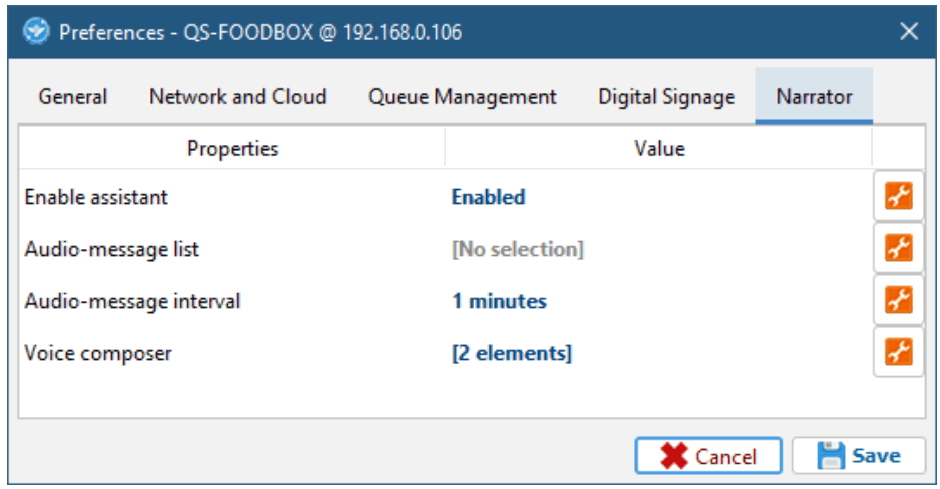
ជំនួយការសំឡេង
| ទ្រព្យសម្បត្តិ | ការពិពណ៌នា |
| អ្នកនិទានរឿង | បើក/បិទដំណើរការអ្នកនិទានរឿង។ ចុចលើ wrench ដើម្បីបើក/បិទ។ |
| បញ្ជីសារអូឌីយ៉ូ | បញ្ចូលបញ្ជីចាក់សារជាសំឡេង ដែលនិយាយនៅចន្លោះពេលទៀងទាត់។ ចុចលើ wrench ដើម្បីចូលប្រើបន្ទះសារអូឌីយ៉ូ។ |
| ចន្លោះពេលសារអូឌីយ៉ូ | កំណត់ពេលវេលាតាមបំណងសម្រាប់សារជាសំឡេង។ ចុចលើ wrench ដើម្បីផ្លាស់ប្តូរនៅពេលនេះ។ |
| អ្នកនិពន្ធសំលេង | តែងឃ្លាដោយបញ្ចូលធាតុដែលបង្កើតជាសំបុត្រ។ ចុច wrench ដើម្បីផ្លាស់ប្តូរធាតុឃ្លា។ |
សំឡេងជំនួស
ផលិតផលនេះយក advantage នៃលក្ខណៈពិសេសរបស់ Google ម៉ាស៊ីនអត្ថបទទៅការនិយាយដែលបានដំឡើងជាមុន។ ប្រសិនបើសំឡេងដែលប្រើមិនសមនឹងអ្នក អ្នកអាចដំឡើងម៉ាស៊ីនអត្ថបទទៅការនិយាយផ្សេងដោយផ្ទាល់ពី Google Play (ហាងឌីជីថល Android) នៅពេលបន្ថែមគណនី Google នៅលើ BOX ។ ដើម្បីបន្ថែមគណនី Google បញ្ចូលកណ្ដុរ (ឬប្រើឧបករណ៍បញ្ជាពីចម្ងាយដែលបានផ្គត់ផ្គង់) ហើយចូលទៅកាន់ការកំណត់ -> គណនី ហើយបន្ទាប់មកបន្ថែមគណនី Google របស់អ្នក។ ក្នុងចំណោមម៉ាស៊ីនអត្ថបទទៅការនិយាយនៅលើទីផ្សារ Visel ណែនាំ Vocalizer TTS ដែលផ្តល់សំឡេងជាភាសាជាច្រើនជាងភាសាមូលដ្ឋាន។
ទំនិញនីមួយៗអាចទិញដោយផ្ទាល់ពីហាង ឬក្នុងកម្មវិធីដោយខ្លួនឯងក្នុងតម្លៃប្រហែល€ 4.00 នីមួយៗ។ ដើម្បីបើកដំណើរការម៉ាស៊ីនអត្ថបទទៅការនិយាយជំនួស ដោយគ្រាន់តែចូលទៅកាន់ ការកំណត់ -> ភាសា និងការបញ្ចូល -> លទ្ធផលអត្ថបទទៅការនិយាយ ហើយបើកដំណើរការម៉ាស៊ីនជំនួស។
សម្រាប់ព័ត៌មានបន្ថែមអំពី TTS Vocalizers សូមចូលទៅកាន់តំណភ្ជាប់នេះ៖
https://play.google.com/store/apps/details?id=es.codefactory.vocalizertts&hl=en_US
ការប្រើប្រាស់ផលិតផល
ការប្រើប្រាស់ជាមួយ QS-KEYPAD2
QS-KEYPAD2 គឺជាបន្ទះឥតខ្សែដែលប្រើដើម្បីគ្រប់គ្រងលេខវេននៅលើ QS-FOOD BOX។
ខាងក្រោមនេះគឺជាបញ្ជីមុខងារសម្រាប់ប៊ូតុងនីមួយៗ៖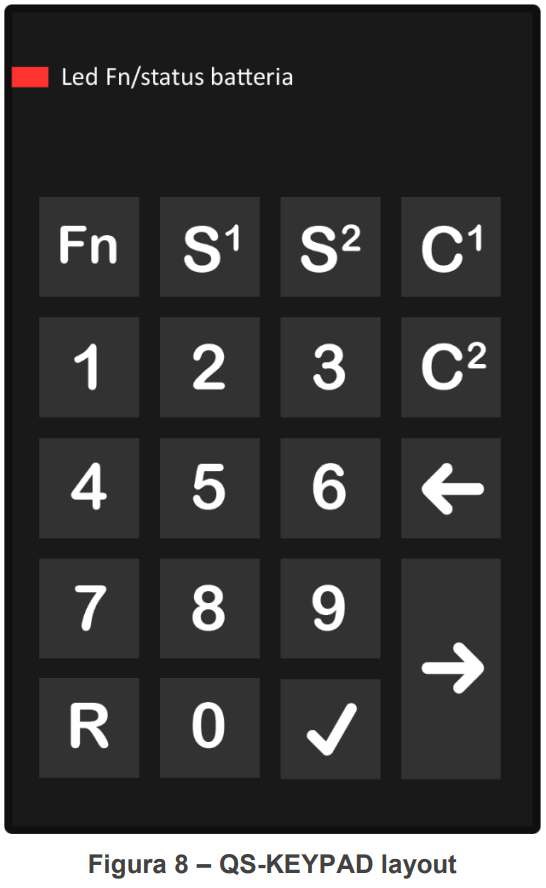
| FN | មិនត្រូវបានប្រើ។ |
| 0-9 + S1 | "ការបញ្ជាទិញកំពុងដំណើរការ" ហៅទូរស័ព្ទ |
| 0-9 + S2 | "ការជូនដំណឹងអំពីការបញ្ជាទិញ" ការហៅទូរស័ព្ទ |
| C1 + V | ជម្រះការជ្រើសរើសលេខ |
| C2 + V | ជម្រះជួរលេខ |
| ព្រួញខាងឆ្វេង | ហៅទៅលេខវេនមុនដោយបន្ថយឯកតា |
| ព្រួញស្តាំ | ហៅទៅលេខវេនបន្ទាប់ដោយបង្កើនឯកតា |
| ០-៩ + វី | ការហៅទូរស័ព្ទ "ទទួលការបញ្ជាទិញ" |
| R + V | ធ្វើការហៅទូរសព្ទទៅលេខបញ្ជាទិញចុងក្រោយ |
| R + ព្រួញស្តាំ | ធ្វើការហៅលេខវេនចុងក្រោយម្តងទៀត |
| 0-9 + ព្រួញស្តាំ | កំណត់ និងហៅលេខវេនថ្មី។ |
ការប្រើប្រាស់ជាមួយ QS-FOOD KEY
QS-FOOD KEY គឺជាបន្ទះនិម្មិតសម្រាប់ឧបករណ៍ Android ដែលអនុញ្ញាតឱ្យអ្នកប្រើប្រាស់គ្រប់គ្រងលេខនៅលើ QS-FOOD BOX ។ ដើម្បីប្រើផលិតផលនេះគឺចាំបាច់ដើម្បីធ្វើឱ្យអាជ្ញាប័ណ្ណកម្មវិធីដែលបង់ប្រាក់។

| 0-9 +… | "ការបញ្ជាទិញកំពុងដំណើរការ" ហៅទូរស័ព្ទ |
| 0-9 + ⚠ | "ការជូនដំណឹងអំពីការបញ្ជាទិញ" ការហៅទូរស័ព្ទ |
| C1 | ជម្រះការជ្រើសរើសលេខ |
| C2 | ជម្រះជួរលេខ |
| -1 | ហៅទៅលេខវេនមុនដោយបន្ថយឯកតា |
| +1 | ហៅទៅលេខវេនបន្ទាប់ដោយបង្កើនឯកតា |
| ០-៩ + ✓ | ការហៅទូរស័ព្ទ "ទទួលការបញ្ជាទិញ" |
| R | ធ្វើការហៅទូរសព្ទទៅលេខបញ្ជាទិញចុងក្រោយ |
| ចុចឱ្យយូរលើ R | ហៅម្តងទៀតនូវលេខវេនចុងក្រោយ |
រូបតំណាងស្ពឺ នៅជ្រុងខាងស្តាំខាងលើ ត្រូវបានប្រើដើម្បីផ្លាស់ប្តូរអាសយដ្ឋាន IP មេ QS-FOOD BOX និងច្រកទំនាក់ទំនង UDP ។
ការដោះស្រាយបញ្ហា
ខ្ញុំមិនអាចស្វែងរក QS-FOOD BOX ជាមួយ Visel Sync បានទេ។
ផ្ទៀងផ្ទាត់ថា QS-FOOD BOX និងកុំព្យូទ័រដែលអ្នកកំពុងដំណើរការ Visel Sync ត្រូវបានភ្ជាប់ទៅបណ្តាញតែមួយ។ បើដូច្នេះមែន សូមពិនិត្យមើលបណ្តាញរបស់អ្នកសម្រាប់ជញ្ជាំងភ្លើង។
Visel Sync មិនអនុវត្តការផ្លាស់ប្តូរទេ។
សាកល្បងចាប់ផ្តើម Visel Sync ជាមួយនឹងសិទ្ធិអ្នកគ្រប់គ្រង
QS-FOOD BOX មិនបង្ហាញការហៅទូរសព្ទទេ។
ផ្ទៀងផ្ទាត់ថាអ្នកបានបញ្ចូលអាសយដ្ឋាន IP ត្រឹមត្រូវរបស់កម្មវិធីគ្រប់គ្រងជួរនៅក្នុងបន្ទះកំណត់រចនាសម្ព័ន្ធ QS-FOOD BOX នៅក្នុង Visel Sync ។
QS-FOOD BOX មិនបង្ហាញព័ត៌មាន RSS ទេ។
ផ្ទៀងផ្ទាត់ថា QS-FOOD BOX ត្រូវបានភ្ជាប់ទៅអ៊ីនធឺណិត។
ប្រសិនបើប្រភេទនៃបញ្ហាផ្សេងទៀតកើតឡើង យើងសូមណែនាំឱ្យអ្នកទាក់ទងផ្នែកជំនួយតាមទូរស័ព្ទរបស់យើង។
Visel Italiana Srl
តាមរយៈ Maira snc
04100 ឡាទីន (LT)
ទូរស័ព្ទ៖ +39 0773 416058
អ៊ីមែល៖ sviluppo@visel.it
ឯកសារត្រូវបានគូរឡើងនៅថ្ងៃ 12/11/2020
Visel, QS-FOOD BOX | ការណែនាំអ្នកប្រើប្រាស់
ឯកសារ/ធនធាន
 |
visel QS-FOODBOX ប្រអប់ម៉ាស៊ីនមេឯករាជ្យសម្រាប់ការគ្រប់គ្រងជួរតាមអំពើចិត្ត [pdf] សៀវភៅណែនាំអ្នកប្រើប្រាស់ QS-FOODBOX, ប្រអប់ម៉ាស៊ីនមេឯករាជ្យសម្រាប់ការគ្រប់គ្រងជួរតាមអំពើចិត្ត, ប្រអប់ម៉ាស៊ីនមេ QS-FOODBOX ឈរតែឯង, ប្រអប់ម៉ាស៊ីនមេឈរតែឯង, ប្រអប់ម៉ាស៊ីនមេ, ប្រអប់, ប្រអប់ម៉ាស៊ីនមេ QS-FOODBOX ឈរតែឯងសម្រាប់ការគ្រប់គ្រងជួរតាមអំពើចិត្ត, ប្រអប់ម៉ាស៊ីនមេសម្រាប់ការគ្រប់គ្រងជួរតាមអំពើចិត្ត, ប្រអប់សម្រាប់ការគ្រប់គ្រងជួរតាមអំពើចិត្ត ការគ្រប់គ្រង, ការគ្រប់គ្រងជួរតាមអំពើចិត្ត, ការគ្រប់គ្រងជួរ, ការគ្រប់គ្រង |



